
Autorun Organizer adalah manajer pemula yang canggih, alternatif yang lebih fungsional untuk startup Windows biasa dari pengembang ChemTable Software, yang merupakan pencipta program populer untuk mengoptimalkan registri Windows Reg Organizer. Tetapi, tidak seperti yang terakhir, program Autorun Organizer ditawarkan untuk digunakan sepenuhnya gratis. Autorun Organizer tidak hanya dapat mengaktifkan dan menonaktifkan sementara aplikasi dan layanan yang berjalan bersama dengan Windows, seperti yang biasa dilakukan oleh sistem operasi, tetapi juga memungkinkan Anda untuk sepenuhnya menghapus objek dari startup dan mengonfigurasi start yang tertunda..
Peluang apa yang ditawarkan Windows Autorun Organizer kepada pengguna??
1. Unduh dan instal
Anda dapat mengunduh Autorun Organizer di situs resmi Perangkat Lunak ChemTable. Harga gratis dari program ini adalah promosi dari Penyelenggara Reg yang dibayar. Pada salah satu tahap wisaya instalasi, tanda centang instalasi yang terkait dari Reg Organizer akan diinstal sebelumnya, lebih tepatnya, versi demo dari program ini. Tidak ada gunanya dari versi demo tanpa niat serius di masa depan untuk membeli versi berlisensi berbayar. Apakah atau tidak menghapus centang pada kotak centang ini adalah pilihan untuk setiap kasus individu..
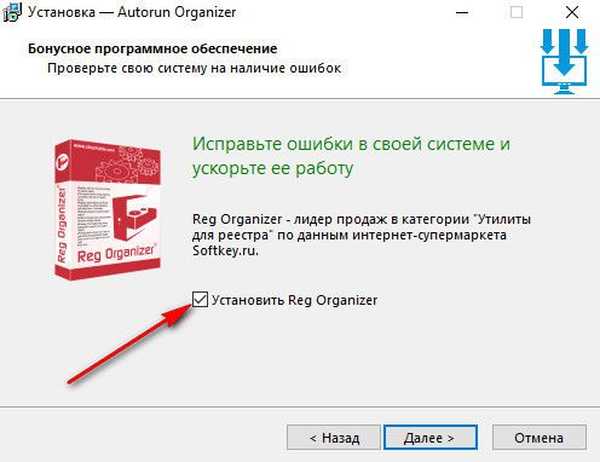
Tahap akhir instalasi Autorun Organizer menyediakan kemampuan untuk menonaktifkan pemindaian anti-virus yang sudah diinstal sebelumnya dari objek startup Windows melalui layanan web Google - VirusTotal. Minimal, fitur ini tidak merusak kinerja sistem..
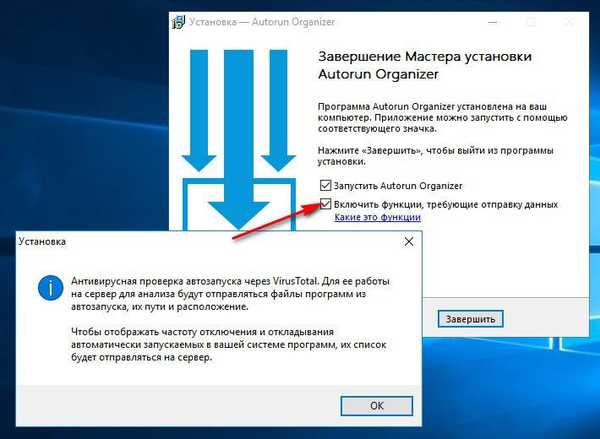
2. Antarmuka dan organisasi
Antarmuka Autorun Organizer yang paling nyaman, kompeten, dan ergonomis dalam gaya pesawat Windows 10 adalah fitur semua produk Perangkat Lunak ChemTable. Di jendela program pertama yang dimulai, kita akan melihat sebagian besar kemampuannya - objek utama startup Windows, statistik frekuensi startup mereka, statistik waktu startup Windows hingga sepenuhnya operasional. Pengenalan diagram linier dari waktu boot Windows untuk periode tertentu adalah ide yang baik dalam hal gambar yang tidak terlalu menyenangkan untuk stimulasi psikologis pengguna, segera mulai menggunakan kemampuan Autorun Organizer. Di jendela utama, pengembang bahkan memberikan opsi petunjuk tentang cara mengoptimalkan startup Windows dengan peluncuran program dan layanan yang tertunda.
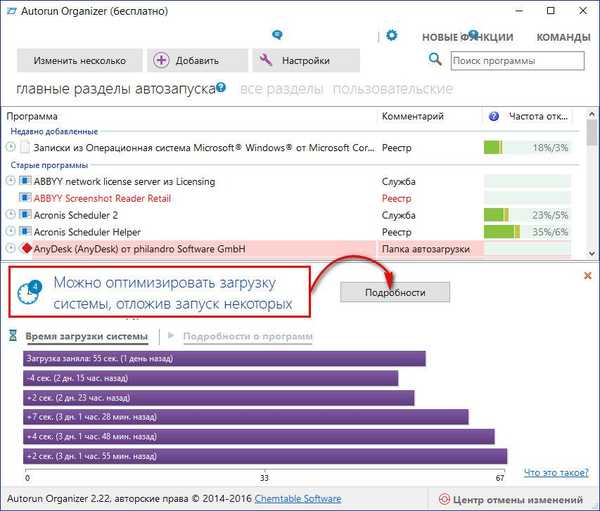
3. Optimalisasi startup sesuai kebijakan Autorun Organizer
Program itu sendiri menarik perhatian pengguna ke titik-titik yang dapat dioptimalkan untuk kesiapan Windows yang lebih cepat untuk bekerja. Tetapi optimasi seperti itu hampir tidak bisa disebut penuh. Pilihan untuk memulai optimasi startup akan menawarkan daftar aplikasi dan layanan yang, atas kebijakan Autorun Organizer, tidak diperlukan pada tahap boot Windows itu sendiri, dan peluncurannya mungkin tertunda untuk beberapa waktu singkat. Sebelum Anda menekan tombol "Lakukan optimasi", program atau layanan apa pun dari daftar dapat dihapus dengan mengklik tanda silang.
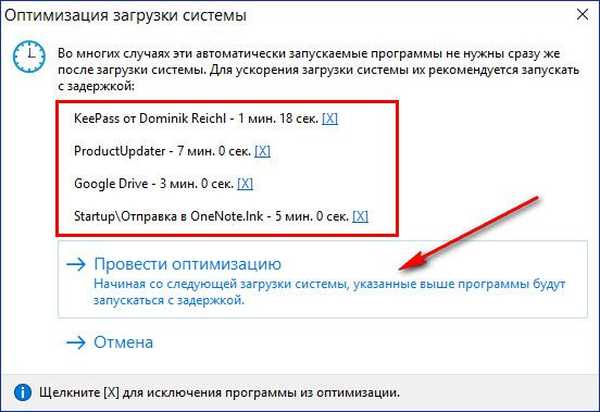
4. Bagian pembuka
Jendela Autorun Organizer awalnya hanya menampilkan aplikasi dan layanan, yang menonaktifkannya tidak dapat menyebabkan tidak aktifnya sistem secara keseluruhan. Ini adalah tab aktif default di bagian atas jendela Bagian Startup Utama. Di tab lain (berubah warna dan tidak mencolok, tampaknya agar tidak menarik perhatian pemula), Anda dapat mengakses daftar semua objek - aplikasi, layanan, driver, komponen lain dari sistem yang berjalan dengannya. Tab "Semua bagian" adalah tampilan semua objek dalam satu baris. Dan di tab "Kustom", objek startup dapat ditampilkan, disaring sesuai dengan kutu.
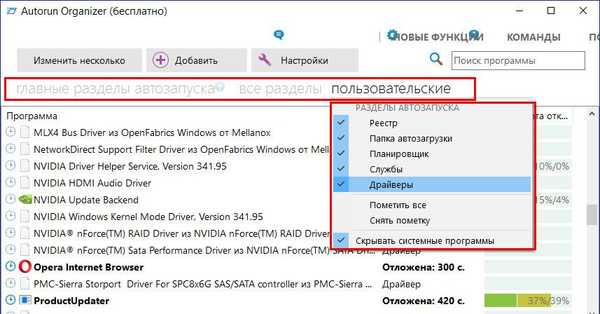
5. Optimalisasi startup manual
Untuk bekerja dengan objek startup, Anda perlu beralih dari tab di bagian bawah "Waktu Boot Sistem" ke tab "Detail Program". Setelah memilih program atau layanan tertentu, di bagian bawah jendela kita akan melihat jalurnya di sistem, dalam beberapa kasus tanda pada pengaruh yang diberikan pada peluncuran sistem, serta opsi yang dioptimalkan - penghentian sementara, penugasan beban tertunda, penghapusan lengkap. Preset 30 detik untuk menunda dimulainya program dengan mengklik pada segitiga tombol di sebelah kanan, Anda dapat mengubah dan menetapkan nilai lain dalam hitungan detik.
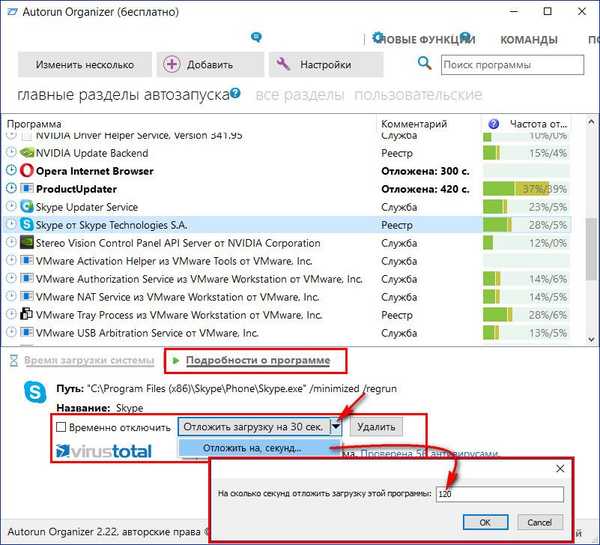
Akses ke opsi pengoptimalan yang sama diimplementasikan dalam menu konteks, di mana kami juga menemukan opsi lain - tipikal untuk task manager.
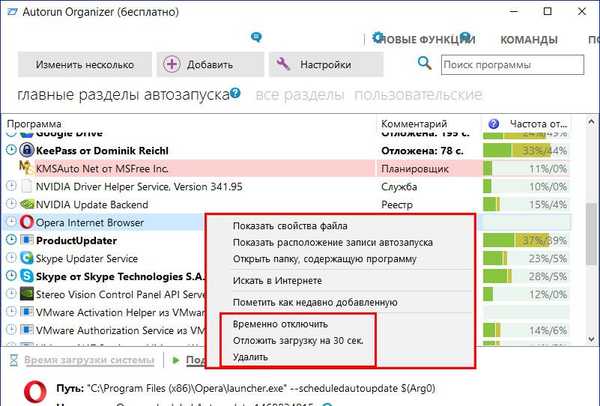
Saat Anda mengklik tombol di bagian atas jendela Banyak, kami akan masuk ke mode batch pengaturan pengisian otomatis. Setelah memilih beberapa objek, kita dapat menerapkan opsi yang tersedia di bagian bawah jendela.
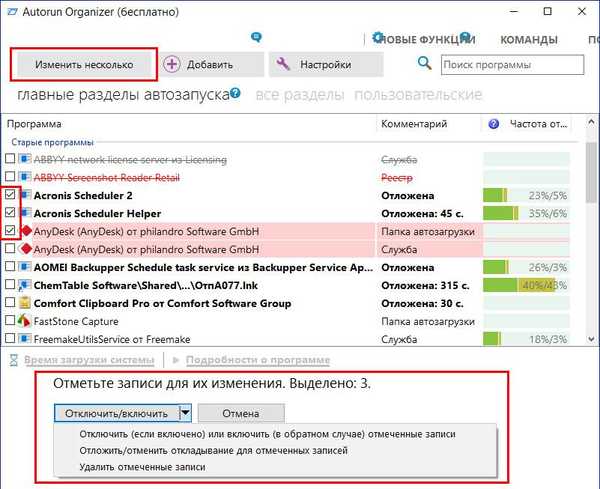
6. Menambahkan program ke startup
Anda dapat menambahkan program Anda ke pengisian otomatis, jika tidak memberikan kesempatan seperti itu melalui pengaturannya sendiri, menggunakan Autorun Organizer. Klik tombol di bagian atas "Tambah", tentukan jalurnya dan kemudian - "Maju".
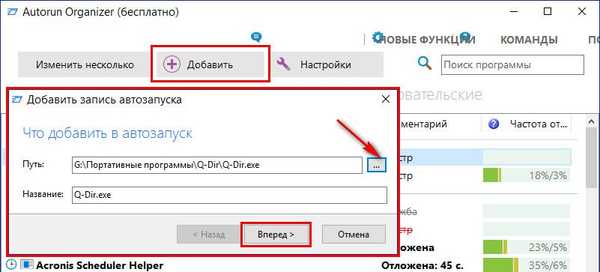
Dalam kebanyakan kasus, kami meninggalkan kunci registri Windows yang telah ditentukan dan klik tombol "Selesai".
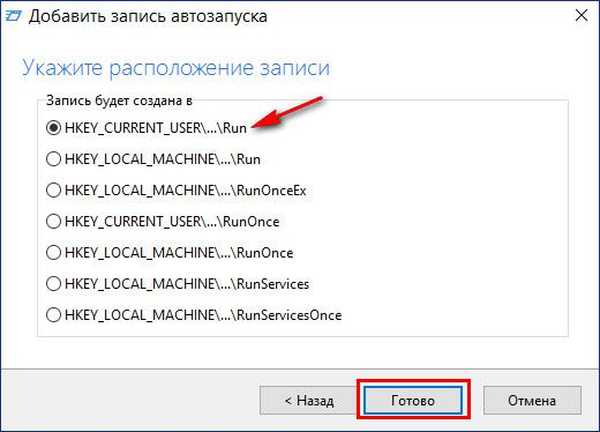
6. Buang perubahan
Anda dapat membatalkan awal yang tertunda yang dijadwalkan sebelumnya atau pematian sementara objek startup menggunakan pilihan opsi yang sama di bagian bawah jendela atau di menu konteks. Autorun Organizer juga menyediakan kemampuan untuk membatalkan perubahan yang sebelumnya diterapkan di jendela bagian khusus - Pusat untuk membatalkan perubahan. Di bagian ini, Anda dapat melacak penerapan perubahan tertentu dalam kronologi dan membatalkan yang individual.
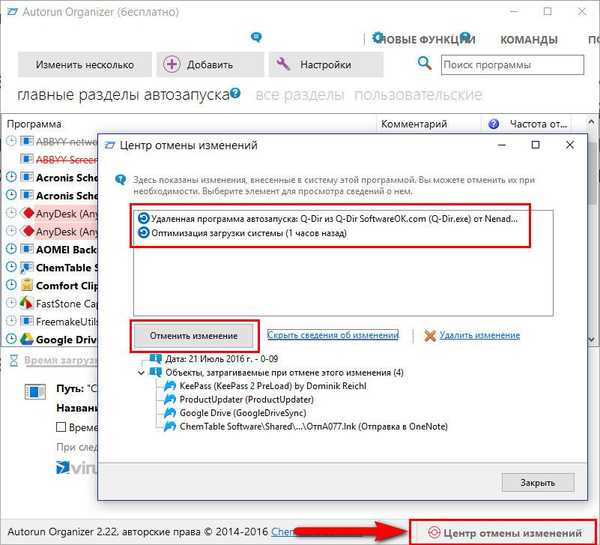
7. Layanan web VirusTotal
Dalam beberapa kasus, mungkin berguna untuk mengetahui pendapat berbagai antivirus yang disajikan dalam layanan web VirusTotal oleh objek startup tertentu. Dengan mengklik tautan di kolom dengan logo VirusTotal, di jendela browser yang terbuka, kami akan menerima informasi terperinci yang mana dari antivirus yang menganggap objek berbahaya dan mana yang tidak. Di jendela Autorun Organizer, di kolom layanan web untuk objek yang dipilih, indikator total akan ditampilkan, berapa banyak antivirus yang dipindai, berapa banyak yang dianggap aman, dan berapa banyak - berbahaya.
Unduh Autorun Organizer dari situs web resmi pengembang
Semoga harimu menyenangkan!











